前端使用xlsx插件读取excel文件数据(保姆级教程)
_Admin* 2024-06-16 13:03:02 阅读 94
本人属于一个实习菜鸟,大神请谨慎阅读............
在开发过程中,难免会碰到用前端来处理excel文件的需求,我们需要解析出excel文件的内容然后在以对象的形式展示或者与后端对接
功能的实现思路:
文件选择 => FileReader对象得到二进制数据 => XLSX处理二进制数据 => 得到数据
1.导入按钮的样式与事件(element ui)
首先我们需要的是一个导入的按钮但是我们导入按钮并不好处理触发选择文件(file)的change事件所以我们可以用定位来解决这个问题,原理就是:选择文件按钮(file)覆盖在正常按钮上面然后在把选择文件按钮(file)透明的变为0即可

<el-button size="mini" type="success" style="margin-top: 10px" :disabled="disabled" class="el-dialog-position"> <span v-if="importStatus === false"> 导入<i class="el-icon-upload el-icon--right" /> <input ref="files" type="file" v-if="!disabled" class="excelFile" @change="excelFileMethod" /> </span> <span v-if="importStatus === true"> 导入中<i class="el-icon-loading el-icon--right" /> </span></el-button>
接下来就是chnage事件了,当用户更改 input、select 和textarea元素的值时,change 事件在这些元素上触发。和 input 事件不同的是,并不是每次元素的 value 改变时都会触发 change 事件。我们选择文件并确认以后得到了下面着一些大堆数据
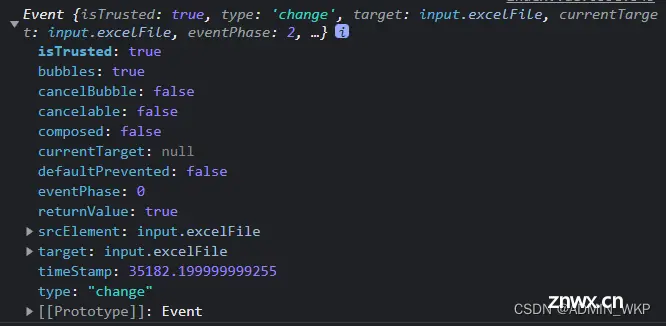
这一大堆的数据我们不用管,我们只关注target对象里面的files对象就可以了因为等一下我们需要用到,但是注意这里的只是文件的信息并不是数据更不是二进制文件!!!!!!
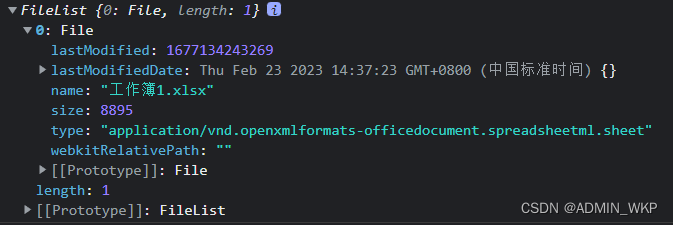
2.对得到的文件信息进行处理(fileReader的使用)
先对fileReader做个介绍,FileReader 对象允许 Web 应用程序异步读取存储在用户计算机上的文件(或原始数据缓冲区)的内容,使用 File 或 Blob 对象指定要读取的文件或数据。(官网原文)这里给你们个地址自己去看属性和方法的使用我就不做过多的介绍了.........先看代码:
// change事件excelFileMethod(e) { var _this = this// excel文件信息const files = e.target.filesconsole.log(files);// 构建fileReader对象const fileReader = new FileReader()// 读取操作完成时fileReader.onload = function(e) {try {// 二进制数据console.log(e.target.result)} catch (e) {console.log('文件类型不正确')return}}// 读取指定文件内容fileReader.readAsBinaryString(files[0])}
第一步我们需要构建一个新的FileReader对象第二步使用FileReader.readAsBinaryString()读取指定的Blob中的内容。一旦完成, result属性中将包含所读取文件的原始二进制数据。第三步就是FileReader.onLoad该事件在读取操作完成时触发。 3.对得到的二进制数据进行处理(XLSX插件的使用)
XLSX插件的使用,使用前我们需要下载并CND使用也可以是npm安装看个人需求,我这里是vue项目所以就是npm安装了然后还需要我们引入XLSX,方法如下:
import XLSX from 'xlsx'
通过上面的代码我们已经得到了二进制数据了,我们就开始对二进制数据进行解析吧!使用XLSX.read(data, { type: type})方法来实现,type主要取值如下:
base64:以base64方式读取binary:BinaryString格式( byte n is data.charCodeAt(n) )string:UTF8编码的字符串buffer:nodejs Bufferarray:Uint8Array,8位无符号数组file:文件的路径(仅nodejs下支持)
这个方法返回一个workBook对象,对象的内容如下:

可以看到workBook对象,sheetNames里面保存了所有的sheet名字,然后Sheets则保存了每个sheet的具体内容(我们称之为Sheet Object)。每一个sheet是通过类似A1这样的键值保存每个单元格的内容,我们称之为单元格对象(Cell Object)
解析workBook对象的方法
XLSX.utils.sheet_to_csv:生成CSV格式 XLSX.utils.sheet_to_txt:生成纯文本格式 XLSX.utils.sheet_to_html:生成HTML格式 XLSX.utils.sheet_to_json:输出JSON格式
这里用到的是XLSX.utils.sheet_to_json所以我着重介绍,XLSX.utils.sheet_to_json(data, type)有两个参数,第一个是我们wordBook对象里面Sheets对象对应的数据,第二个参数配置如下:
raw: 使用原始值 (true) 或格式化字符串 (false) (默认值: true) dateNF: 在字符串输出中使用指定的日期格式(默认值: FMT 14) defval: 使用指定值代替 null 或 undefined () blankrows: 在输出中包含空行**(默认值: ** )range:
(number)使用工作表范围,但将起始行设置为值
(String)使用指定范围(A1 样式的有界范围字符串
(default)使用工作表范围 ( worksheet[‘!ref’])
header:
1: 生成数组数组(“二维数组”)
"A".行对象键是文字列标签
array of strings: 使用指定的字符串作为行对象中的键
(default): 将第一行作为键读取并消除歧义
下面就是整个导入excel文件并读取数据的代码流程了,我们可以对得到的数据作为参数与后端接口进行对接就可以了!
// 处理excel文件excelFileMethod(e) { // 导入状态和文件信息 var _this = this _this.importStatus = true const excelFile = e.target.files // 构建fileReader对象 const fileReader = new FileReader() // 该事件为读取完成时触发 fileReader.onload = function (ev) { try { const data = ev.target.result const workbook = XLSX.read(data, {type: 'binary'}) const list = '' const listNew = list.concat(XLSX.utils.sheet_to_json(workbook.Sheets['sheets1'], {header: 1})) _this.excelData.list = listNew.slice(6).split(',') // 得到的数据发送axios请求 importExcel(_this.excelData).then(res => { console.log(res) _this.importStatus = false if (res.code === 200) { _this.$alert(res.data.msg, '导入成功', { confirmButtonText: '确定', callback: () => { // 确认后做什么 } }) } else { _this.$alert(res.data.msg, '导入失败', { confirmButtonText: '确定', callback: () => { // 确认后做什么 } }) } }) } catch (e) { _this.$message({message: '文件类型不正确', type: 'warning'}) } } // 读取数据 fileReader.readAsBinaryString(excelFile[0])}
后续还会持续更新技术问题感兴趣的小伙伴可以点关注或者是私信我哦!!!
声明
本文内容仅代表作者观点,或转载于其他网站,本站不以此文作为商业用途
如有涉及侵权,请联系本站进行删除
转载本站原创文章,请注明来源及作者。